이 문서에서는 Azure Portal에서 Translator 리소스를 만드는 방법을 알아봅니다. Azure Translator는 Azure AI 서비스 제품군의 일부인 클라우드 기반 기계 번역 서비스입니다. Azure 리소스는 만드는 서비스의 인스턴스입니다. Azure AI 서비스에 대한 모든 API 요청에는 액세스를 인증하기 위한 엔드포인트 URL 및 읽기 전용 키가 필요합니다.
Translator 리소스 만들기
필수 조건
시작하려면 활성 Azure 계정이 필요합니다. 계정이 없는 경우 무료 12개월 구독을 만들 수 있습니다.
리소스 만들기
Azure 계정을 사용하면 다음 두 가지 리소스 유형을 통해 Translator 서비스에 액세스할 수 있습니다.
프로젝트 및 인스턴스 세부 정보 완료
Translator 서비스에 액세스하는 데 사용할 리소스 종류를 결정한 후에는 프로젝트 및 인스턴스에 대한 세부 정보를 입력할 수 있습니다.
구독. 사용 가능한 Azure 구독 중 하나를 선택합니다.
리소스 그룹. 새 리소스 그룹을 만들거나 동일한 수명 주기, 권한 및 정책을 공유하는 기존 리소스 그룹에 리소스를 추가할 수 있습니다.
리소스 지역. 비즈니스 또는 애플리케이션에서 특정 지역을 요구하지 않는 한 전체를 선택합니다. 관리 ID 인증으로 문서 번역 기능을 사용하려면 미국 동부와 같은 지리적 지역을 선택합니다.
Name(이름): 리소스 이름을 입력합니다. 선택하는 이름이 Azure 내에서 고유해야 합니다.
참고 항목
문서 번역과 같이 사용자 지정 도메인 엔드포인트가 필요한 번역기 기능을 사용하는 경우 이름 필드에 입력한 값이 엔드포인트에 대한 사용자 지정 도메인 이름 매개 변수가 됩니다.
가격 책정 계층. 요구 사항에 맞는 가격 책정 계층을 선택합니다.
- 각 구독에는 체험 계층이 있습니다.
- 무료 계층은 유료 플랜과 동일한 특징과 기능을 갖추고 있으며 만료되지 않습니다.
- 구독당 하나의 무료 계층 리소스만 사용할 수 있습니다.
- 문서 번역은 유료 계층에서 지원됩니다. Language Studio는 S1 또는 D3 인스턴스 계층만 지원합니다. 문서 번역을 시도해 보려면 표준 S1 instance 계층을 선택합니다.
다중 서비스 리소스를 만든 경우 기본 탭의 맨 아래에 있는 링크는 서비스의 적절한 작업에 관한 기술 설명서를 제공합니다.
검토 + 생성를 선택합니다.
서비스 약관을 검토하고 만들기를 선택하여 리소스를 배포합니다.
리소스가 성공적으로 배포되면 리소스로 이동을 선택합니다.
인증 키 및 엔드포인트 URL
모든 Azure AI Services API 요청에는 인증을 위한 엔드포인트 URL 및 읽기 전용 키가 필요합니다.
인증 키. 키는 Translation 서비스에 대한 모든 요청에 전달되는 고유한 문자열입니다. 쿼리 문자열 매개 변수를 통해 키를 전달하거나 HTTP 요청 헤더에서 키를 지정할 수 있습니다.
엔드포인트 URL. 특정 Azure 지역 또는 사용자 지정 엔드포인트가 필요하지 않는 한 API 요청에서 전역 엔드포인트를 사용합니다. 자세한 내용은 기준 URL을 참조하세요. 전체 엔드포인트 URL은
api.cognitive.microsofttranslator.com입니다.
인증 키 및 엔드포인트 가져오기
Translator 리소스에 대한 연결을 확인하려면 해당 키와 엔드포인트를 찾아야 합니다.
새 리소스를 배포한 후 리소스로 이동을 선택하거나 리소스 페이지로 이동합니다.
왼쪽 탐색 메뉴의 리소스 관리에서 키 및 엔드포인트를 선택합니다.
Microsoft 메모장과 같은 편리한 위치에 키와 엔드포인트 URL을 복사하여 붙여넣습니다.
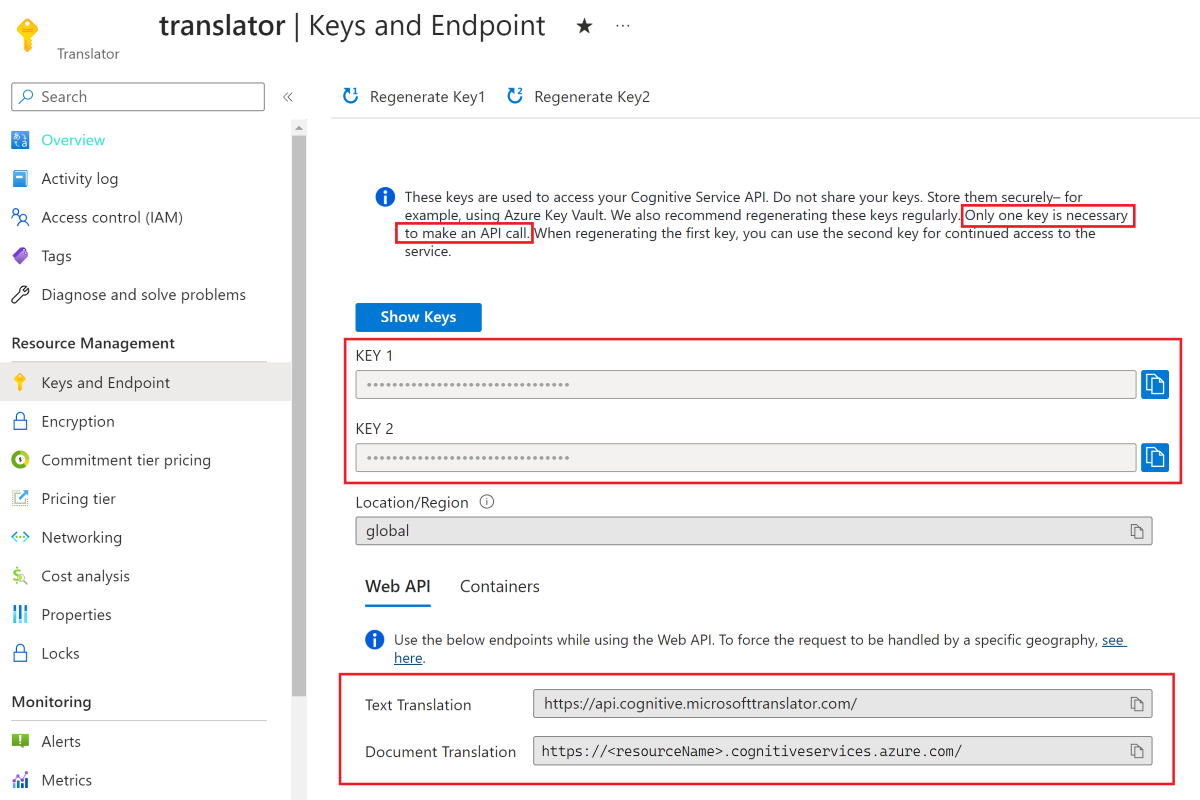
텍스트 번역 클라이언트 만들기
텍스트 번역은 전역 및 지역 엔드포인트를 모두 지원합니다. 인증 키가 있으면 인증에 AzureKeyCredential을 사용하여 텍스트 번역 서비스와 상호 작용하는 TextTranslationClient 인스턴스를 만들어야 합니다.
전역 리소스 엔드포인트를 사용하여
TextTranslationClient를 만들려면 리소스 API 키가 필요합니다.AzureKeyCredential credential = new('<apiKey>'); TextTranslationClient client = new(credential);지역 리소스 엔드포인트를 사용하여
TextTranslationClient를 만들려면 리소스 API 키와 리소스가 있는 지역의 이름이 필요합니다.AzureKeyCredential credential = new('<apiKey>'); TextTranslationClient client = new(credential, '<region>');
리소스 또는 리소스 그룹을 삭제하는 방법
Warning
리소스 그룹을 삭제하면 그룹에 포함된 리소스도 모두 삭제됩니다.
리소스 삭제:
Azure Portal에서 리소스 그룹을 선택하고 리소스 그룹을 선택합니다.
인접한 확인란을 선택하여 삭제할 리소스를 선택합니다.
오른쪽 가장자리 근처의 상단 메뉴에서 삭제를 선택합니다.
리소스 삭제 대화 상자에 delete를 입력합니다.
삭제를 선택합니다.
리소스 그룹을 삭제하려면 다음을 수행합니다.
Azure Portal의 리소스 그룹으로 이동합니다.
위쪽 메뉴에서 리소스 그룹 삭제를 선택합니다.
리소스 그룹의 이름을 입력하고 삭제를 선택하여 삭제 요청을 확인합니다.
다음 단계
피드백
출시 예정: 2024년 내내 콘텐츠에 대한 피드백 메커니즘으로 GitHub 문제를 단계적으로 폐지하고 이를 새로운 피드백 시스템으로 바꿀 예정입니다. 자세한 내용은 다음을 참조하세요. https://aka.ms/ContentUserFeedback
다음에 대한 사용자 의견 제출 및 보기